Определение и способы точечного замера и ретуширование
Последнее обновление 19 ноября 2021 г. by Питер Вуд
Вы можете видеть, что многие изображения имеют размытый фон, а основная цель ясна. В тот момент, когда вы видите фотографию, вы сразу можете уловить суть. Точечный замер — распространенный способ портретной фотографии. Двумя другими режимами замера являются центрально-взвешенный и оценочный (Canon) / матричный (Nikon) / зональный (Sony). Что ж, кое-что из названия уже можно получить — точечный замер. Если вы хотите узнать больше о технике точечного замера, вы можете продолжить чтение и проверить следующую информацию.
Часть 1: Что такое точечный замер
Установив крошечную область сцены с помощью видоискателя камеры, вы можете точно определить мелкие детали в кадре. Средняя площадь точечного замера составляет от 1% до 5%. Как только вы установите точку фокусировки, камера сможет оценить свет вокруг этой единственной зоны. Вы можете игнорировать другое фоновое изображение. Центр точечного замера может быть выставлен.
Центр точечного замера может быть выставлен.
Таким образом, если вы хотите запечатлеть птиц, цветы или людей, занимающих небольшую площадь всего кадра, вы можете использовать режим точечного замера. Независимо от условий освещения, вы можете добиться удовлетворительного результата при точечном замере экспозиции.
Часть 2: Когда использовать точечный замер
Вообще говоря, режим точечного замера — это выбор для съемки мельчайших деталей на заднем плане. Хороший пример — съемка луны. Независимо от того, насколько хороша ваша камера, вам нужно установить режим точечного замера, чтобы сфотографировать ее, потому что луна занимает небольшую часть неба.
Технология точечного замера также работает для других объектов, таких как животные, растения, семейные / уличные портреты, снимки в голову и многое другое. В какой-то степени режим точечного замера камеры больше похож на прожектор. Вы можете запечатлеть более подробную информацию о выбранном месте.
Вот несколько примеров точечного замера, которые вы можете проверить.
1. Объект подсвечивается.
2. Фон темный.
Точечный замер — это способ экспонировать объект.
3. Портрет вы хотите снять в очень светлой или темной одежде.
4. Делайте снимки в высококонтрастных областях, таких как пляжи, снег и т. Д.
Вы можете увидеть много точек замера портретной фотографии. Точечный замер — лучший выбор для портретов? В большинстве случаев правильным ответом является хорошо экспонированное портретное изображение. Вы можете установить фокусировку по лицу или даже по глазам для портретной съемки с точечным замером.
Часть 3: Как делать фотографии в режиме точечного замера
Подробные параметры точечного замера зависят от конкретной марки камеры, которую вы используете. Даже если вы используете камеру той же марки, модель камеры также имеет значение. Теперь давайте посмотрим, как настроить точечный замер.
1. Включите Питания кнопка. Затем нажмите кнопку Режим замера /Баланс белого Кнопка выбора.
2. Посмотрите в видоискатель или на ЖК-монитор. Повернуть Главный циферблат кнопку, чтобы перейти в режим точечного замера.
3. Задайте область пятна, которую вы хотите экспонировать.
4. В зависимости от освещения вы можете видеть полосу в области + или -. Более того, вы можете увеличивать или уменьшать выдержку в зависимости от экспонометра вашей камеры. Или вы можете использовать AL или AE-L для фиксации экспозиции.
5. После установки точечного замера портретной фотографии вы можете приступить к съемке на камеру.
Дополнительные советы: ретушируйте портреты и изображения с точечным замером
После захвата точечного замера для портретов и пейзажей вы можете использовать сторонний редактор фото внести некоторые изменения. Photoshop профессиональный, но дорогой и сложный в использовании. Если вы хотите получить полные фильтры для редактирования фотографий, WidsMob Ретушер тоже хороший выбор. По сравнению с Adobe Photoshop, программа удобна и проста в использовании. Все популярные Photo Effects есть варианты и ползунки. Несмотря на то, что вы редактируете фотографию впервые, вы все равно можете закончить работу. Вот основные особенности ПО для ретуши портретов.
Все популярные Photo Effects есть варианты и ползунки. Несмотря на то, что вы редактируете фотографию впервые, вы все равно можете закончить работу. Вот основные особенности ПО для ретуши портретов.
1. Убрать шум изображения вызвано высоким ISO, короткая выдержка, слабое освещение и многое другое.
2. Аналоговый фильм с различной цветопередачей, цветовыми режимами и зернистостью пленки.
3. Украшайте портреты точечного замера с помощью разглаживание кожи и отбеливание кожи.
4. Добавьте эффекты LOMO, такие как непрозрачность цвета, виньетирования, и рыбий глаз.
5. Сохраните все детали изображения.
Win СкачатьMac Скачать
Шаг 1: Запустите WidsMob Retoucher после установки. Нажмите Импортировать чтобы добавить фотографию точечного замера.
Шаг 2: Перейдите к Портрет раздел первый. Переместите Сглаживание кожи ползунок, чтобы свести к минимуму появление пятен, морщин и дефектов на лице и коже. Затем отрегулируйте с помощью Отбеливание кожи чтобы осветлить кожу. Вся портретная фотография по-прежнему выглядит естественной.
Затем отрегулируйте с помощью Отбеливание кожи чтобы осветлить кожу. Вся портретная фотография по-прежнему выглядит естественной.
Шаг 3: Обратитесь к Регулировка раздел для настройки насыщенности, яркости и других параметров. Вы можете перейти к Де-шум секцию для уменьшения шума при необходимости. в Пленка раздел, вы можете аналоговые фильмы и дать уникальное ощущение с несколькими вариантами.
Шаг 4: Нажмите Поделиться чтобы опубликовать свою фотографию в Facebook, Twitter, по электронной почте, Flickr и т. д. Или вы можете нажать Сохраните чтобы экспортировать его как JPEG или TIFF с настраиваемым качеством изображения.
Win СкачатьMac Скачать
Вот и все, чтобы использовать технику точечного замера и редактировать его изображения. Поддержка изображений с Canon, Sony, Panasonic, других цифровых зеркальных фотоаппаратов и мобильных телефонов. Точечный замер и точка фокусировки — основные темы этой статьи. Вы можете использовать приведенные выше примеры точечного замера в своей фотографии.
Точечный замер и точка фокусировки — основные темы этой статьи. Вы можете использовать приведенные выше примеры точечного замера в своей фотографии.
Имейте в виду, что точечный замер требует дополнительных секунд для фокусировки перед съемкой. Ничего страшного, если вы используете точечный замер в ручном режиме. Или вы можете настроить экспозицию и другие параметры изображения в WidsMob Retoucher. Универсальный редактор изображений может сделать ваши фотографии художественными и вызвать эмоции.
Применение точечного замера экспозиции
Технология съемки с применением точечного замера
Статья о фундаментальных понятиях фотографии
Автор: Владимир Подкользин
Точечный замер экспозиции, является базовой функцией фотокамеры. Применение точечного замера требует понимания принципов экспонометрии. Неправильное, даже в малейшей степени, применение точечного замера приводит к критическим ошибкам экспонометрии, из–за чего не все фотографы используют его в своей практике.
Технология съемки с применением точечного замера существенно отличается от обычной съемки с применением матричного/мультисегментного замера.
Для достижения хорошего результата, очень важно не только соблюдать последовательность действий, но и понимать, что и зачем делается. Поймите и соблюдайте следующую последовательность действий при съемке с применением точечного замера.
Определитесь в общих чертах со снимаемой сценой. Установите границы кадра и масштаб объектов с помощью фокусного расстояния.
Выберите экспонометрическую точку, т.е. ту точку, куда вы наведете датчик экспозамера. Тон точки должен быть максимально близким к среднесерому тону. Датчик экспозамера совмещен с точкой фокусировки (лучше всего использовать центральную точку).
Помните, во-первых, наведение на экспонометрическую точку — это не есть фокусировка, а установка экспозиции, во–вторых, экспонометрическая точка должна освещаться тем же светом, который формирует основной рисунок фотоснимка.
Выбрав экспонометрическую точку и наведя на нее датчик экспозамера, плавно и аккуратно нажмите на кнопку блокировки экспозиции. Как правило, такая кнопка обозначается буквами AEL практически во всех системах, кроме Canon. Уберите палец с кнопки AEL, убедитесь, что в видоискателе загорелись буквы AEL. Это означает, что ваша экспозиция не будет меняться в зависимости от перемещения фотоаппарата, а также от нажатия на кнопку спуска затвора.
Выберите точку фокусировки и сфокусируйтесь на ней, удерживая кнопку спуска нажатой на половину. После этого, аккуратно докомпонуйте кадр, немного двигая камеру. Пробегите глазами по периметру кадра, убедитесь, что все так, как вы задумали. Плавно нажмите кнопку спуска до конца.
Убедитесь, что буквы AEL не погасли. Это означает, что экспозиция не будем меняться. Продолжайте съемку используя Шаг 4 .
Возможные проблемы
Проблема 1: Снимок получился пересвеченным
Решение: вы ошибочно выбрали слишком темную, относительно среднесерого тона, экспонометрическую точку.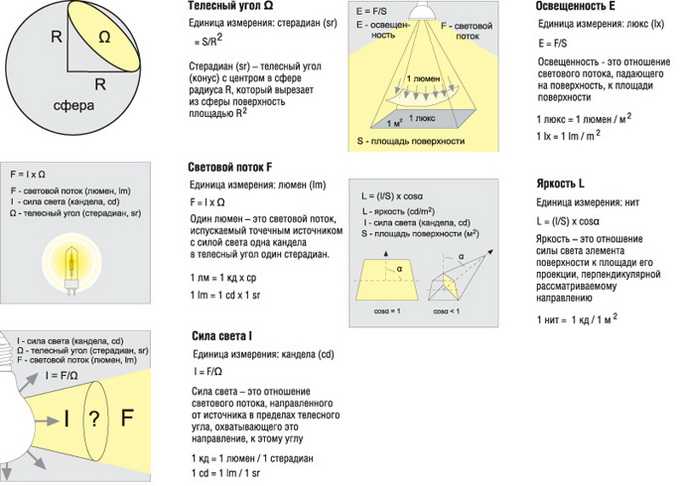 Примените шаг 2 с выбором экспонометрической точки, максимально близкой с среднесерому тону
Примените шаг 2 с выбором экспонометрической точки, максимально близкой с среднесерому тону
Проблема 2: Снимок получился темным
Решение: вы ошибочно выбрали слишком светлую, относительно среднесерого тона, экспонометрическую точку. Примените шаг 2 с выбором экспонометрической точки, максимально близкой с среднесерому тону
Проблема 3: Экспонометрическая точка соответствует среднесерому тону, но снимок получился темным или пересвеченным
Решение: Экспонометрическая точка выбрана правильно, но она не освещается именно тем светом, который освещает вашу сцену. Необходимо аккуратно и точно выполнить Шаг 2
Проблема 4: Кнопка AEL погасла, после того, как вы убрали с нее палец
Решение: настройте по инструкции кнопку AEL таким образом, чтобы она фиксировала экспозицию без удержания пальца на ней
Проблема 5: Кнопка AEL погасла, после того, как вы сделали снимок
Решение: настройте по инструкции длительность таймера автовыключения замера на 5/10/30 минут
Проблема 6: Кнопка AEL погасла, через некоторое время, даже если вы ничего не делали
Решение: настройте по инструкции длительность таймера автовыключения замера на 5–10 минут
Проблема 7: При нажатие кнопки спуска экспозиция меняется
Решение: Настройте по вашей инструкции кнопку спуска таким образом, чтобы ее нажатие до половины блокировало только автофокус, но не меняло и/или блокировало экспозицию
Автор: Владимир Подкользин, 2019
Вернуться к базе знаний☇
Как использовать точечный замер | Советы и подсказки эксперта
Большинство камер имеют режим замера общего назначения, который называется матричным, оценочным или многосегментным замером. Обычно это режим по умолчанию, и он заставляет камеру смотреть на весь кадр изображения для оценки экспозиции. Когда он используется, камера устанавливает (или рекомендует в ручном режиме экспозиции) настройки экспозиции, которые она рассчитывает, чтобы большая часть изображения выглядела правильно.
Обычно это режим по умолчанию, и он заставляет камеру смотреть на весь кадр изображения для оценки экспозиции. Когда он используется, камера устанавливает (или рекомендует в ручном режиме экспозиции) настройки экспозиции, которые она рассчитывает, чтобы большая часть изображения выглядела правильно.
Однако очень яркие или очень темные области могут вызвать проблемы и привести к тому, что изображения будут недоэкспонированы или переэкспонированы. К счастью, у большинства камер есть опция точечного замера, которая может прийти на помощь.
Камера производит измерение в одной точке для определения экспозиции
Что такое точечный замер?
В то время как многосегментный или многозонный замер измеряет экспозицию по всему кадру изображения, в режиме точечного замера камера измеряет одну точку или пятно. Эта область часто находится в центре кадра, но может быть связана с активной точкой автофокусировки. В некоторых случаях меню камеры дает вам возможность использовать центральную точку или точку автофокусировки — важно знать, какая точка используется.
После выбора режима точечного замера ваша камера установит (или порекомендует) параметры экспозиции, которые сделают область под точечным замером средним тоном. Если пятно расположено над белым объектом, настройки экспозиции сделают его серым, точно так же черный объект также станет серым. Таким образом, ключом к использованию режима точечного замера является размещение точки над средним тоном или областью, которую вы хотите использовать в качестве среднего тона на вашем изображении.
Используйте точечный замер в сочетании с автоматической блокировкой экспозиции
Использование точечного замера
На некоторых камерах есть кнопка, диск или переключатель, позволяющий выбрать режим замера, для других необходимо использовать меню.
Многие фотографы используют точечный замер в сочетании с автоматической блокировкой экспозиции (AEL или AE-Lock), поскольку это позволяет им выбрать область для измерения экспозиции, заблокировать экспозицию, а затем изменить композицию изображения перед съемкой.
Для этого просто поместите точку замера на область, которую вы хотите сделать полутоновой, затем нажмите кнопку AEL, прежде чем скомпоновать изображение, и нажмите кнопку спуска затвора, чтобы сфокусировать объектив и сделать снимок.
Поскольку область точечного замера небольшая, вы можете снимать показания экспонометра с определенной части лица портретируемого.
В качестве альтернативы, если ваш объект должен быть полутоновым, и у вас есть возможность, свяжите точечный замер с точкой автофокусировки, и ваш объект будет правильно экспонирован, пока активная точка автофокусировки находится над ним.
Точечный замер особенно полезен при съемке портретов
Когда использовать точечный замер
Точечный замер полезен в сложных условиях освещения, например, в высококонтрастных сценах или при контровом освещении объекта. Это также полезно, когда объект находится на очень ярком или очень темном фоне. Это позволяет вашей камере игнорировать части сцены, которые могут сбить с толку ее многосегментную систему экспозиции, и сосредоточиться на наиболее важной области. Это особенно полезно для портретной фотографии.
Это позволяет вашей камере игнорировать части сцены, которые могут сбить с толку ее многосегментную систему экспозиции, и сосредоточиться на наиболее важной области. Это особенно полезно для портретной фотографии.
Читать далее
- Описание систем автофокусировки
- Объяснение диафрагмы: что такое F-stop?
- Как использовать режим ручной выдержки на цифровой зеркальной или беззеркальной камере
Спасибо!
Спасибо, что нашли время прочитать наш блог, мы очень надеемся, что они помогут вам и ответят на некоторые ваши вопросы. Если у вас все еще остались вопросы без ответа, пожалуйста, свяжитесь с нашей командой экспертов.
У нас есть опция LiveChat на нашем веб-сайте, и с нами, конечно же, можно связаться по электронной почте, мы также на другом конце телефона! Узнайте больше о том, как с нами связаться здесь >
Хотите написать нам?
Если у вас есть опыт создания контента на основе фото-, видео- и/или оптических продуктов или технологий, мы будем рады услышать от вас. Свяжитесь с нашим редактором блога, Фи, с образцом вашей работы по адресу [email protected].
Свяжитесь с нашим редактором блога, Фи, с образцом вашей работы по адресу [email protected].
Когда использовать точечный замер — Руководство по фотосъемке зеркальных фотокамер
Точечный замер — это лишь одна из систем замера экспозиции вашей камеры. Чтобы добиться идеальных экспозиций, вам нужно понимать каждую систему замера камеры и то, как она используется.
По умолчанию замер ваших камер, скорее всего, установлен на матричный (на некоторых моделях также называется шаблонным или оценочным). По большей части этот параметр по умолчанию отлично справляется с экспозицией при различных условиях освещения. Лично я считаю, что в 95% случаев мне не нужно его менять. Однако в сложных условиях освещения вам необходимо знать, когда и как изменить настройки камеры с матричного на точечный замер.
Возьмем для примера это фото ниже. Чисто белый объект переэкспонирован и абсолютно лишен деталей. Он был сфотографирован в режиме замера по шаблону (настройка моей камеры по умолчанию). Мне не потребовалось много времени, чтобы понять, что мне нужно переключиться на точечный замер, если я собираюсь сделать красивое детальное фото белой птицы.
Мне не потребовалось много времени, чтобы понять, что мне нужно переключиться на точечный замер, если я собираюсь сделать красивое детальное фото белой птицы.
Обратите внимание, что я обрезал это изображение. На исходной фотографии 85% пейзажа вокруг объекта были намного темнее, чем белая птица. Сама птица занимала примерно 15% изображения. Следовательно, моя камера экспонировала естественное окружение, а не саму птицу. Это идеальный сценарий для точечного замера.
Точечный замер темных объектов
То же самое может произойти с темным объектом, например, с черной птицей в очень ярком окружении. Птица занимает меньшую часть сцены по сравнению с окружающей средой. Если вы настроите камеру на замер по образцу, вы обнаружите, что все, что вы можете видеть, это черный цвет, а на настоящих перьях нет деталей. Это связано с тем, что при замере по образцу камера берет экспозицию света от сцены в целом.
В такие моменты вам необходимо переключить настройки камеры на точечный замер (лучше посмотреть в инструкции к камере). Точечный замер на всех цифровых камерах, которые я видел, отмечен символом, подобным показанному ниже. Некоторые высококачественные камеры также предлагают многоточечный замер. Это позволяет фотографам получать световую экспозицию из разных областей сцены.
Точечный замер на всех цифровых камерах, которые я видел, отмечен символом, подобным показанному ниже. Некоторые высококачественные камеры также предлагают многоточечный замер. Это позволяет фотографам получать световую экспозицию из разных областей сцены.
Примеры фотографий, сделанных с точечным замером
Вот несколько примеров фотографий птиц, сделанных с точечным замером. Опытные фотографы птиц переключаются на точечный замер либо для очень темных, либо для очень светлых птиц. Я не слишком заморачиваюсь по поводу правильно экспонированного окружения или фона, я хочу запечатлеть детали птичьих перьев.
Приведенный выше пример был сделан в лагуне Худс Клермон. Точечный замер позволил мне запечатлеть множество деталей крыла птицы. Вы можете ясно видеть костную структуру и детали в перьях. Это, естественно, создало очень темный фон, однако в мою задачу не входило правильное экспонирование пейзажа в целом.
Это изображение было сделано в то же время, что и первое переэкспонированное фото, которое вы видели в начале этой статьи. Я знаю, какой из них я предпочитаю.
Я знаю, какой из них я предпочитаю.
Когда использовать точечный замер для фотографирования людей?
Конечно, ваш объект вполне может быть человеком. Однако применима та же теория. Переключайтесь на точечный замер всякий раз, когда есть сложное освещение.
Например, человек на сцене. Точечный замер на лице человека гарантирует, что камера правильно экспонирует цвет кожи, а не считывает данные со сцены.
Используйте точечный замер для фотографирования луны
Точечный замер также отлично подходит для снимков луны, когда луна занимает очень яркую, но небольшую часть темного пейзажа. Этот пример ниже был сильно обрезан, поэтому вы можете увидеть детали на луне.
Если вам интересно, куда делась нижняя половина луны, то она находится за тяжелым облаком, силуэт которого вырисовывается.
Когда использовать кнопку фиксации экспозиции
При использовании точечного замера с последующей перекомпоновкой кадра. Обратите внимание, что замер будет меняться, даже если вы нажали затвор наполовину.
